Notez cet article :
5/5 | 2 avis
Cet article vous a été utile ?
Oui
Non
Vous avez noté 0 étoile(s)

Procédure
Cloudflare est une formule CDN (Content Delivery Network) intégrant un système de sécurité et un système de mise en cache. Cloudflare vous permet alors de mettre à disposition de vos visiteurs vos contenus sur un serveur plus proche de leur localisation.
Les fonctionnalités de sécurité Cloudflare vous protège de différentes formes d'attaques tels que les attaques DDoS ou le bruteforce, tandis que les fonctionnalités de mise en cache vous permet d'améliorer la performance de votre site web.
Une explication plus détaillée de la technologie de Cloudflare est présente sur leur site officiel.
Pour installer Cloudflare sur un nom de domaine, il sera nécessaire de se rendre sur le site officiel de Cloudflare : www.cloudflare.com. Cliquez sur "Connexion" ou "S'inscrire" selon que vous avez déjà ou non un compte Cloudflare et connectez-vous.
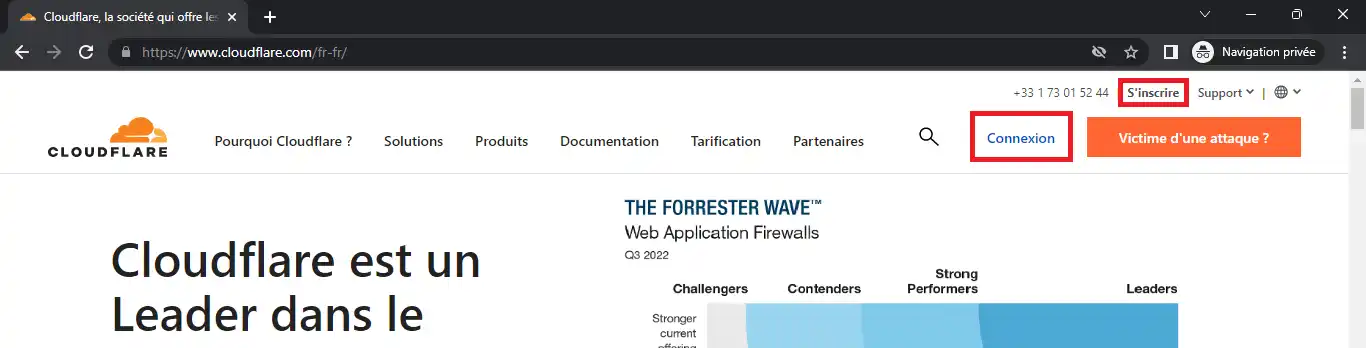
Remplissez alors le formulaire de connexion ou d'inscription :
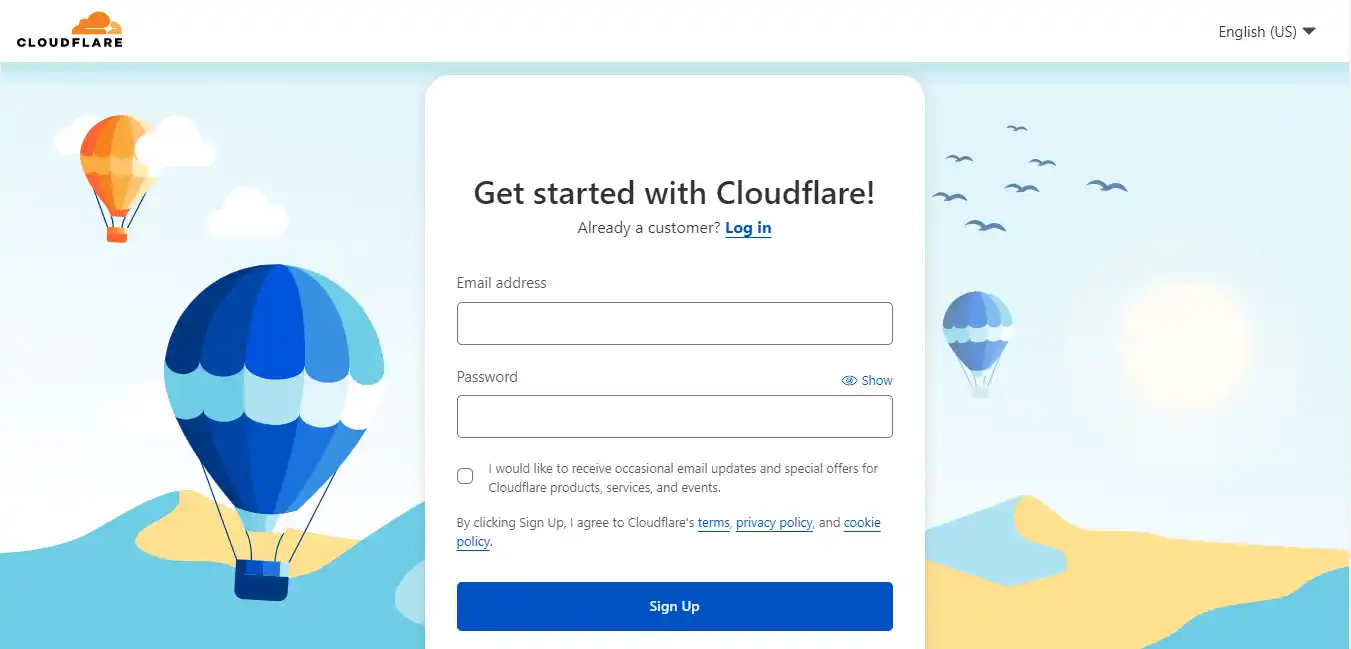
Une fois inscrit et connecté, vous devez ajouter votre site web depuis le tableau de bord Cloudflare en cliquant sur "Ajouter un site" :
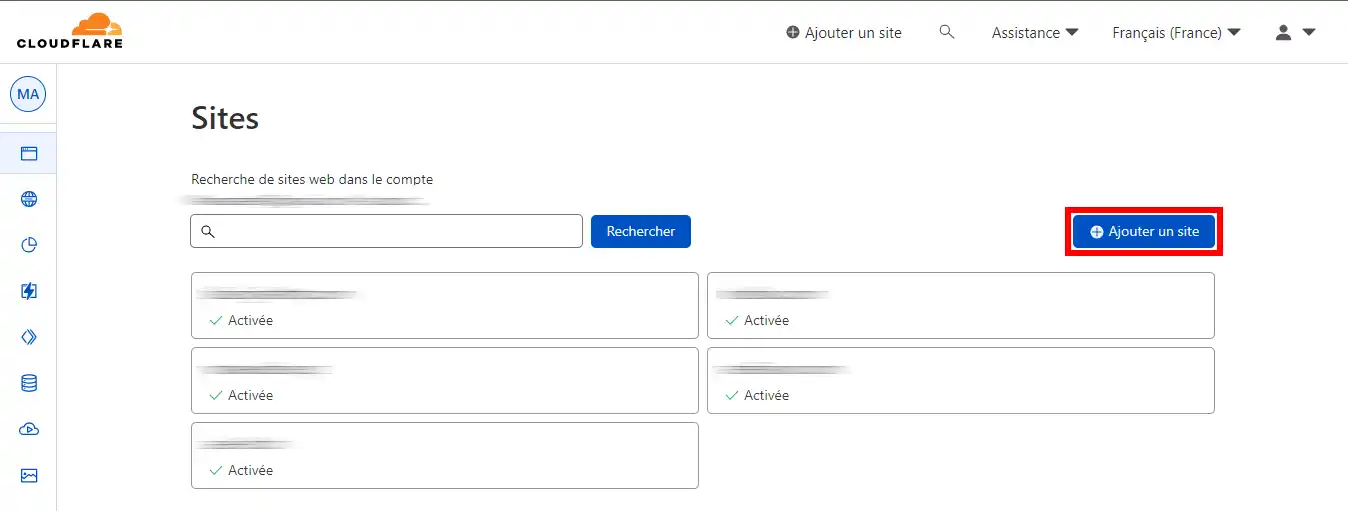
Renseignez le nom de domaine dont vous souhaitez configurer avec Cloudflare et cliquez sur "Ajouter un site" :

Cliquez sur l'abonnement que vous souhaitez utiliser et cliquez sur "Continuer" :
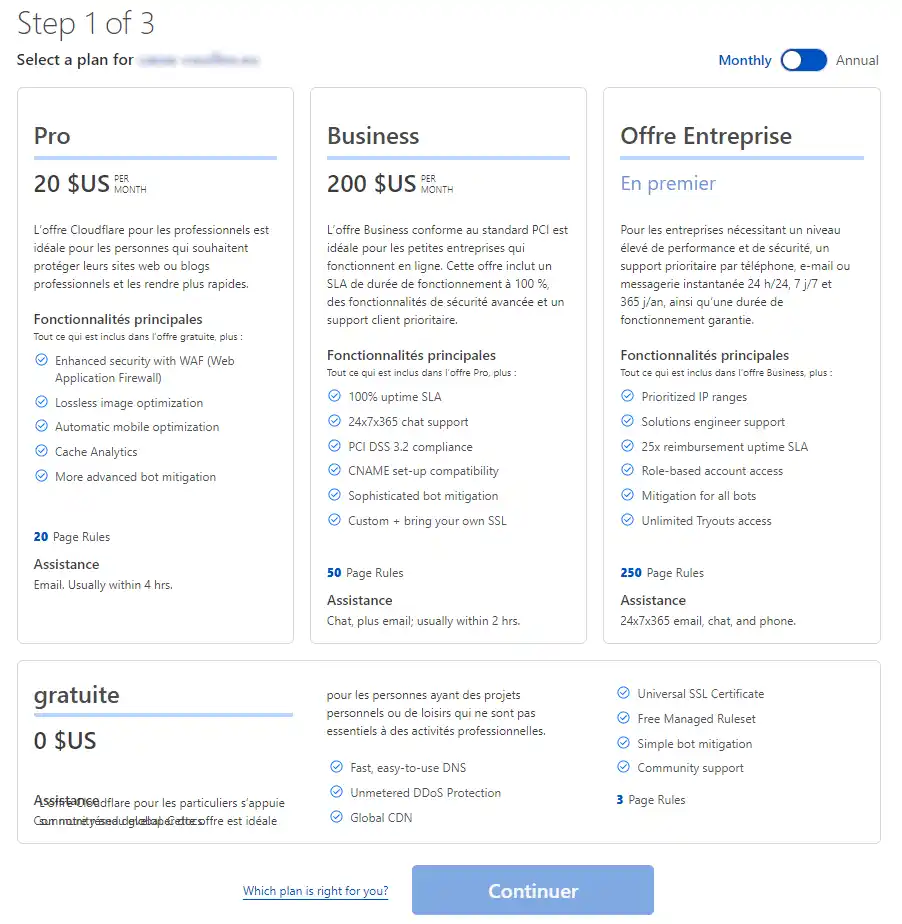
Cloudflare va alors essayer de récupérer l'ensemble des enregistrements DNS sur votre formule cPanel. Si des enregistrements DNS sont manquants, vous pouvez les ajouter. Il est conseillé de disposer exactement des mêmes enregistrements DNS visibles sur l'icône "DNS Editor" de votre interface cPanel. N'hésitez pas à faire la comparaison et réajuster ce qui manque. Ensuite, cliquez sur "Continuer" :
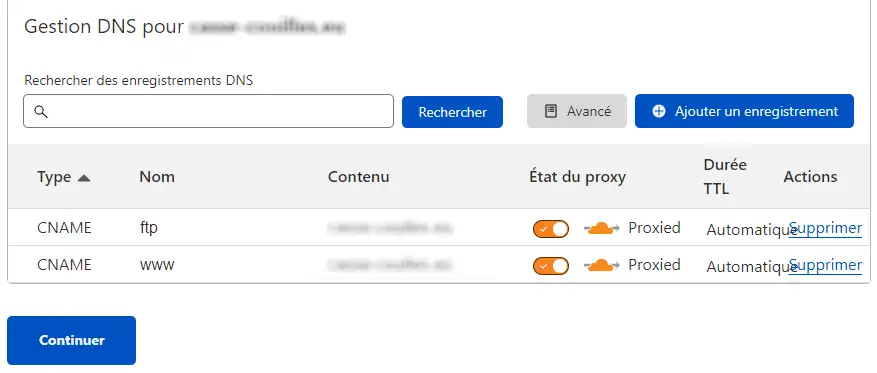
Cloudflare va ensuite fournir les serveurs DNS à renseigner au fournisseur de votre nom de domaine :
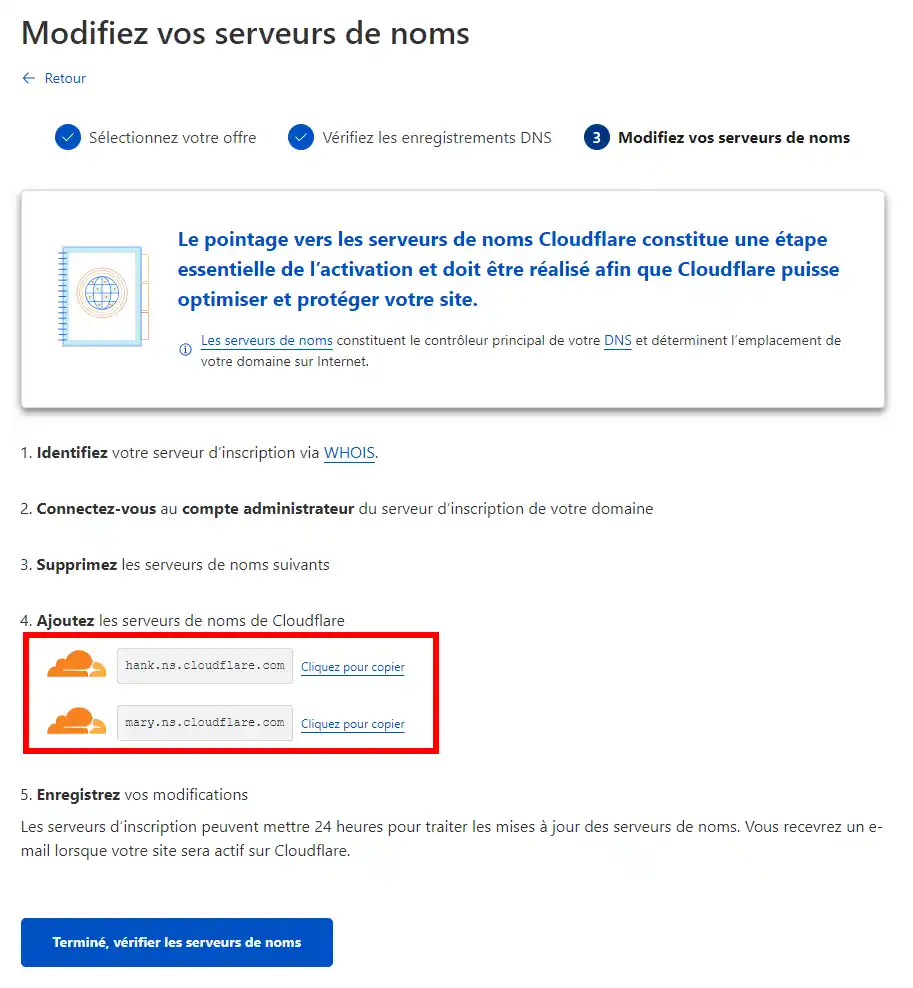
Il vous sera alors nécessaire de les mettre en place. Si votre nom de domaine est enregistré par LWS, veuillez suivre les instructions sur la documentation dédiée.
Revenez ensuite sur Cloudflare et cliquez sur "Terminé, vérifier les serveurs de noms" pour que Cloudflare vérifie si vos configurations sont correctes. Notez que les modifications DNS peuvent prendre plusieurs heures avant de prendre effet.
Notez cet article :
5/5 | 2 avis
Cet article vous a été utile ?
Oui
Non
3mn de lecture
Comment utiliser Memcached sur votre site web sur une formule cPanel ?
4mn de lecture
Utiliser Redis comme cache d'objet persistant pour WordPress sur cPanel
4mn de lecture
Accélérer la vitesse de votre site avec Fastest Cache - Cache Varnish
3mn de lecture
Comment utiliser IpXchange pour personnaliser l'IP de votre domaine ?